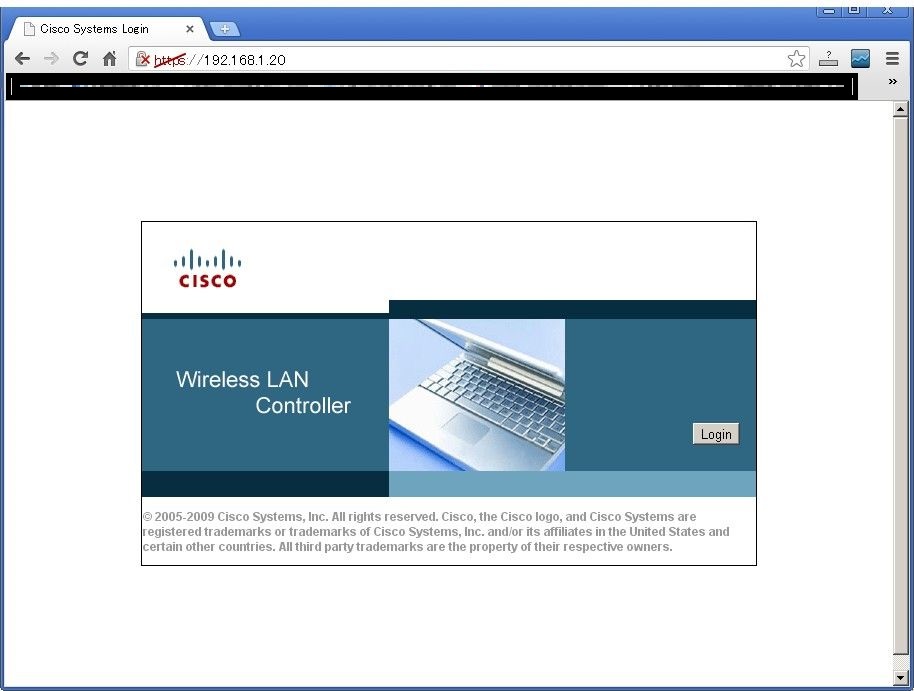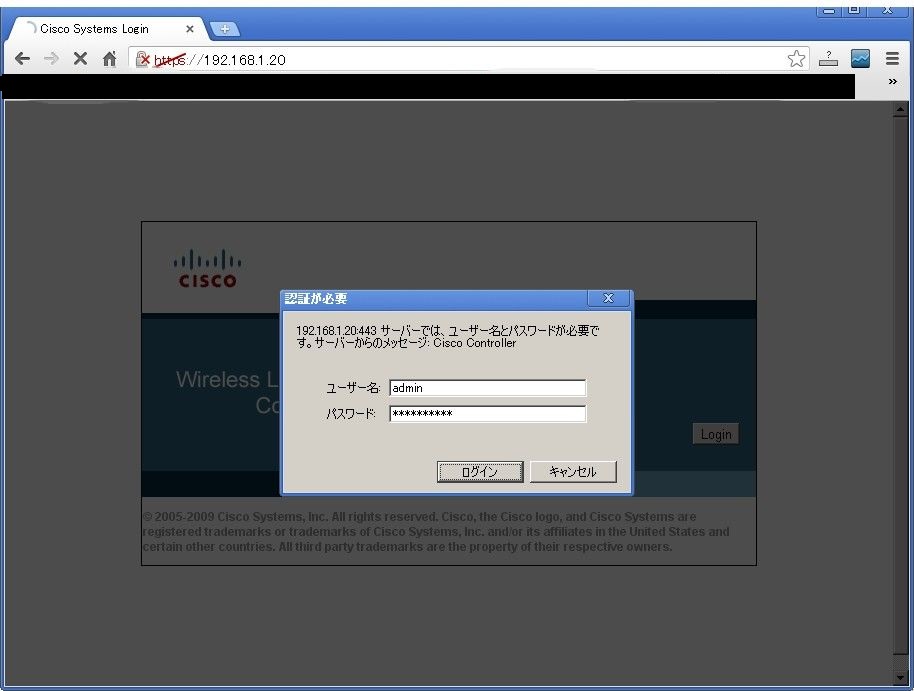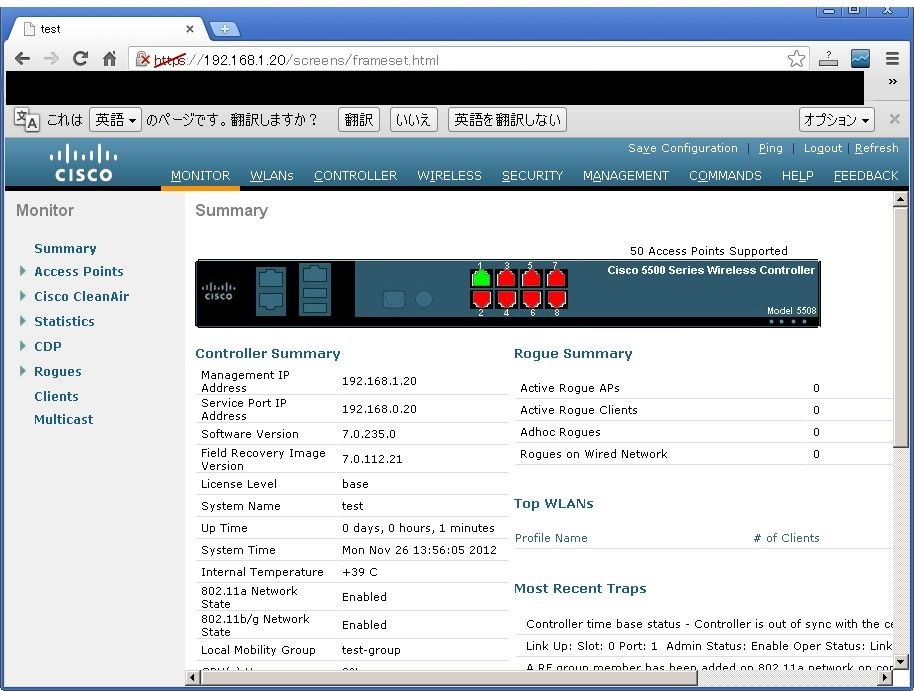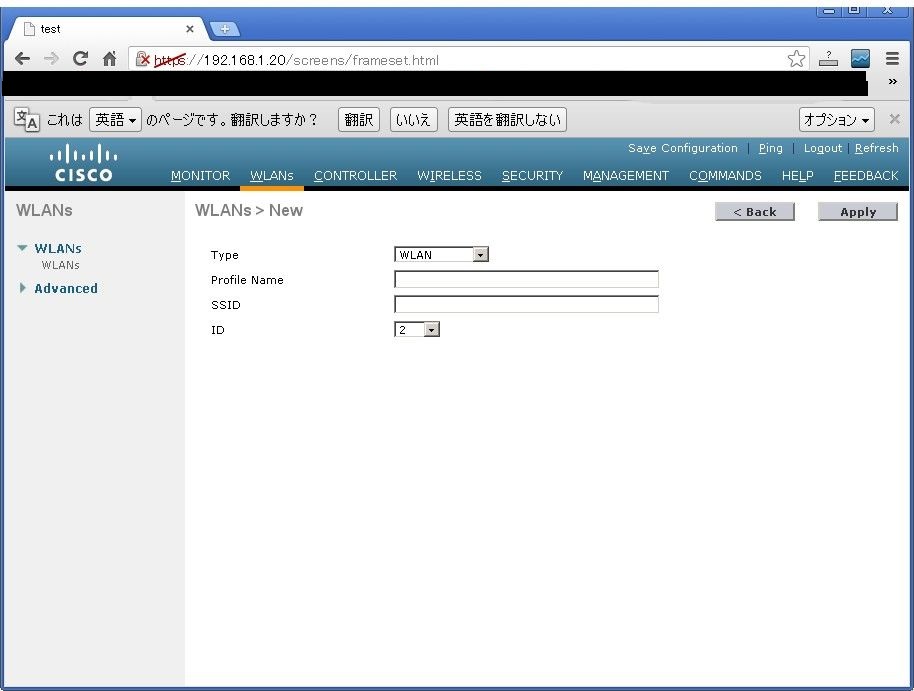■SSIDの追加イメージ
CT5508の初期セットアップを終えたあと、直後の状態では管理インターフェイスが設定されており無線LANクライアントは管理インターフェイスに設定したVLANにのみアソシエートできる状態です。図で表すと以下のような感じです。
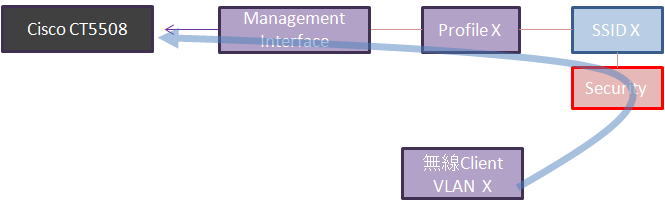
小規模環境であればこういった運用をしているところもあるかもしれませんが大体のところでSSIDを複数作成し、SSIDに応じてセキュリティ設定を変える、別なVLANにアサインさせる等の運用をしていると思います。
上の図でいう「Cisco CT5508」より右側を新たに作成、追加、設定する作業を行います。設定後の動作イメージは以下の図のようになります。Managementインターフェイスとダイナミックインターフェイスの両方からアソシエートできるよう設定するのですが、実際にはManagementインターフェイスは管理専用として使用することが多く、無線クライアントがアソシエートするのはダイナミックインターフェイスのみというのが実務では多いです。
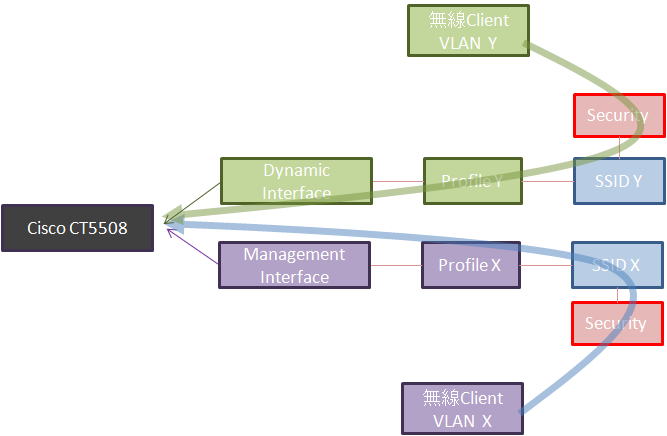
■設定手順
初期セットアップ時に設定したIPアドレスにブラウザからhttpsでアクセスします。
上の画面が表示されますのでLoginボタンをクリックします。
ID / PASSを入力するポップアップが表示されるので初期セットアップで設定したID/PASSを入力してログインボタンをクリックします。
ログインに成功すると上記のダッシュボードが表示されます。まず最初にダイナミックインターフェイスを作成します。
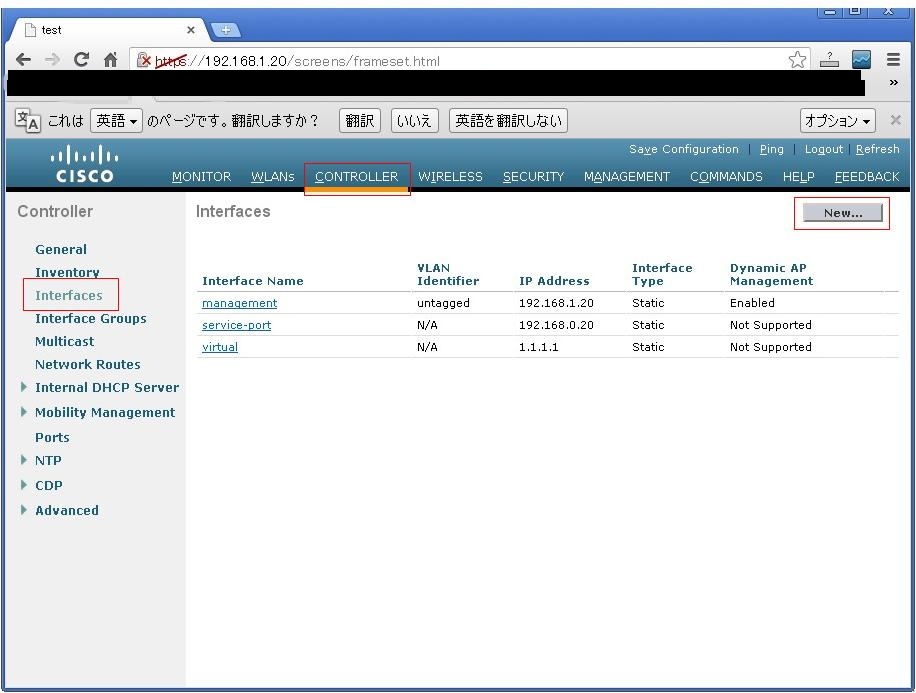
ControllerタブからInterfaceメニューを選択し、Newボタンをクリックします。
Inteface Nameに任意の名前とVLAN IDを入力してApplyをクリックします。ここで設定したVLAN IDを接続先のスイッチでtrunk allowedする必要があります。
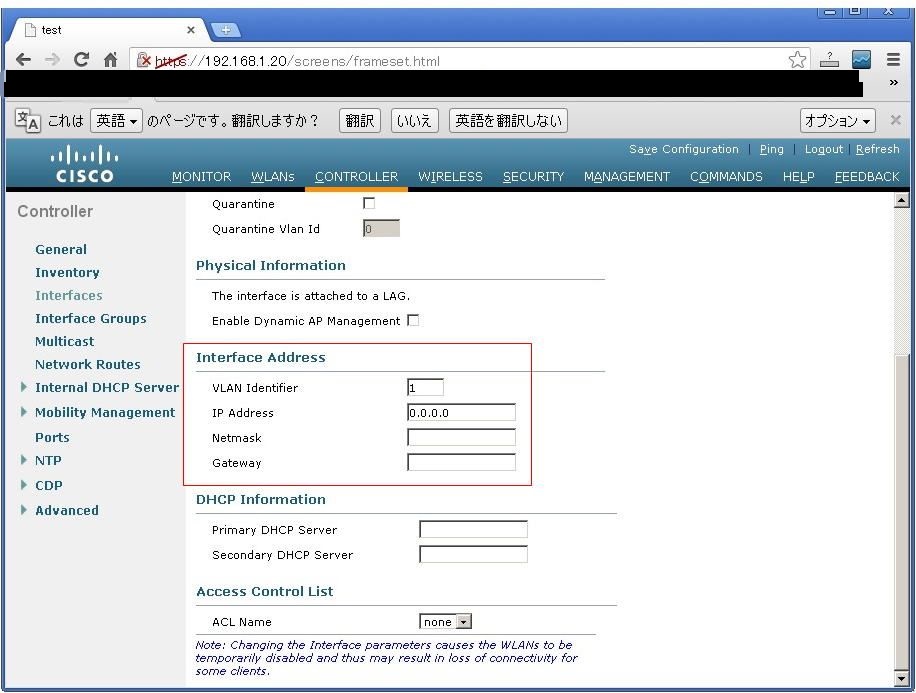
具体的なIPアドレスを設定します。VLAN IDには先ほど入力したものが自動的に入力されています。入力を終えたら右上のApplyボタンをクリックします。
これでインターフェイスの作成は完了です。次にSSIDの追加設定を行います。
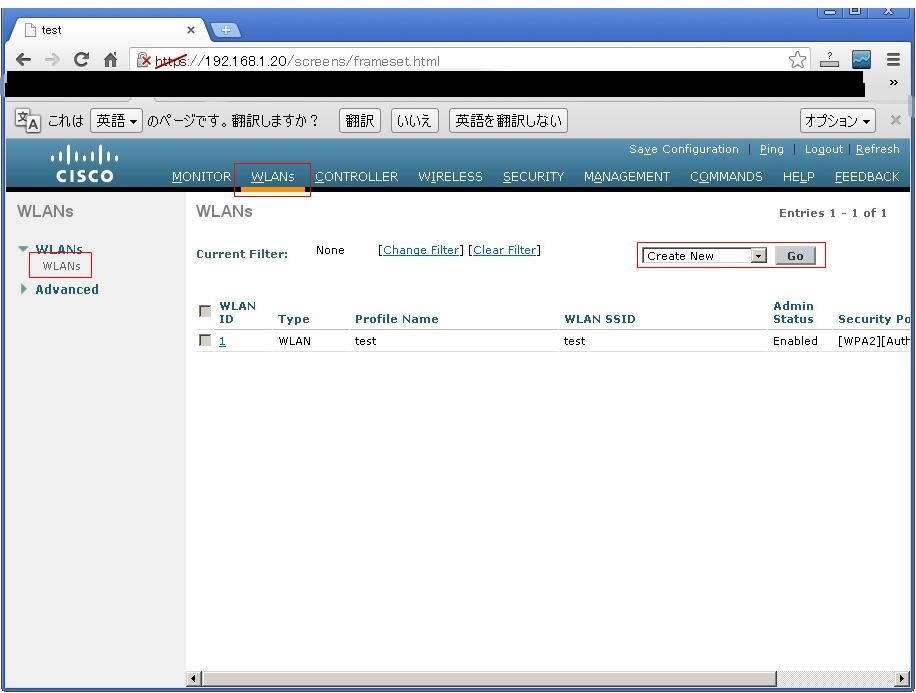
WLANsタブからWLANsメニューをクリックし、CreateNewのGoボタンをクリックします。
ProfileNameとSSIDにそれぞれ入力してApplyボタンをクリックします。ProfileNameは一意でなければなりませんが、SSIDは既に使われているものでも設定可能です。ただし、その場合はSSIDにひもづけるセキュリティ等の設定を既存と異なるものにする必要があります。SSIDの詳細設定が同一ではProfileを識別できないためです。
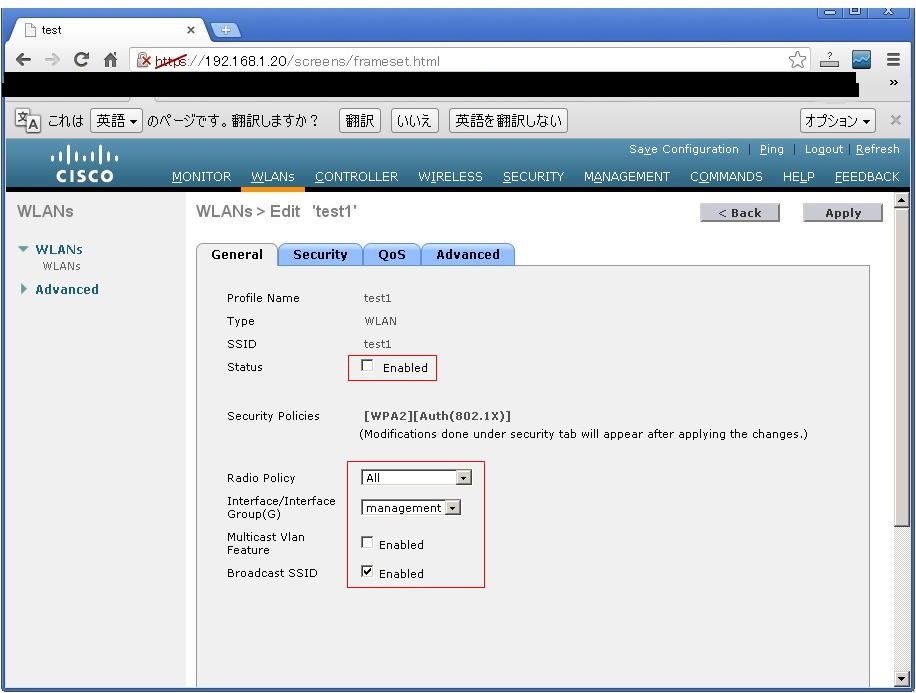
Statusはもちろん有効にするのでチェックをいれます。RadioPolicyは特に制約がなければALLで良いと思います。InterfaceにはこのProfileにひもづけるインターフェイスを指定するので先ほど作成したインターフェイスを選択します。Multicast Vlan Featureはそのままチェックを入れなくてOKです。Broadcast SSIDは無線クライアントにSSIDを自動的に通知する場合、チェックを入れます。
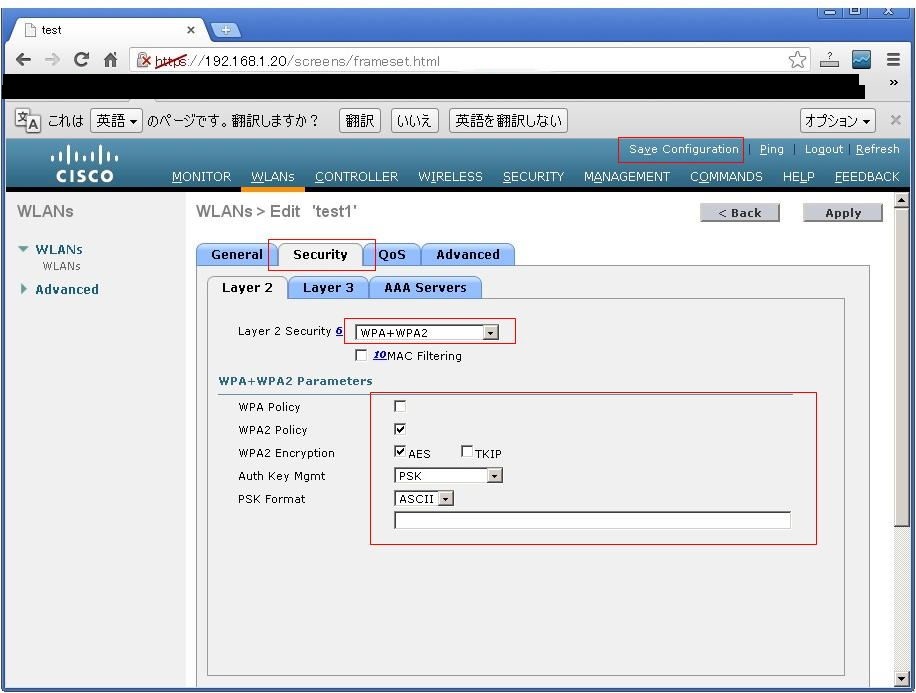
SecurityタブをクリックしてSSIDに対するセキュリティ設定を行います。今時はWPA1/2が主流なのでそれに設定しています。なおかつ認証はPSK(Pre-Shared Key)にして全ユーザ共通のKeyを設定します。ユーザごとにセキュリティポリシーなどの要件がある場合はPSKではなくIEEE802.1Xという運用をしているところも多々あると思います。
最後にApplyボタンを押すとダイナミックインターフェイスに紐づいたProfile (SSID)が作成されます。またCT5508では自動的にConfigがセーブされることはなく手動で保存しないといけないので右上のSave Configurationをクリックします。